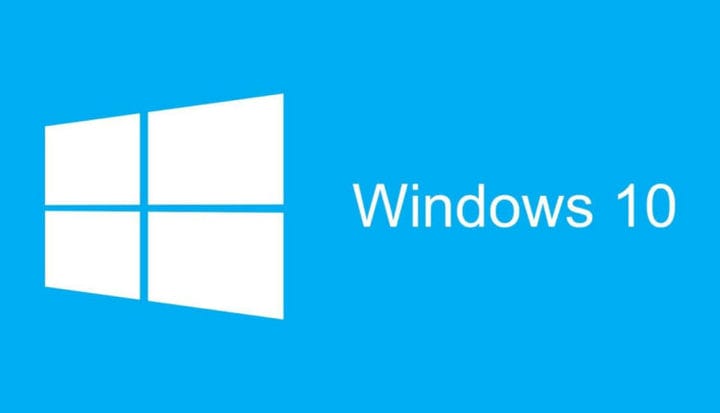কিভাবে উইন্ডোজ 10 এ ডেস্কটপ অ্যাপ্লিকেশনগুলি দ্রুত শুরু করতে হয়
শেষ আপডেট: 26 অক্টোবর, 2018
বিভিন্ন পিসি সমস্যা সমাধানের জন্য, আমরা ড্রাইভারফিক্সের পরামর্শ দিই: এই সফ্টওয়্যারটি আপনার ড্রাইভারগুলিকে চালিয়ে যাবে এবং এইভাবে আপনাকে কম্পিউটারের সাধারণ ত্রুটি এবং হার্ডওয়্যার ব্যর্থতা থেকে রক্ষা করবে। 3 টি সহজ পদক্ষেপে এখন আপনার সমস্ত ড্রাইভার পরীক্ষা করুন:
- ড্রাইভারফিক্স ডাউনলোড করুন (যাচাই করা ডাউনলোড ফাইল)।
- সমস্ত সমস্যাযুক্ত ড্রাইভার খুঁজে পেতে শুরু স্ক্যান ক্লিক করুন ।
- নতুন সংস্করণ পেতে এবং সিস্টেমের ত্রুটিগুলি এড়ানোর জন্য ড্রাইভার আপডেট করুন ক্লিক করুন ।
- ড্রাইভারফিক্স এই মাসে 502,095 জন পাঠক ডাউনলোড করেছেন।
উইন্ডোজ 10 একটি খুব দ্রুত অপারেটিং সিস্টেম। তবে যদি আমরা আপনাকে বলি যে আপনি এটি আরও কিছুটা বাড়িয়ে দিতে পারেন? উইন্ডোজ 10-এ ডেস্কটপ অ্যাপ্লিকেশনগুলি দ্রুত শুরু করার একটি উপায় আছে আজ আমরা আপনাকে এটি কীভাবে করব তা দেখাতে চলেছি।
উইন্ডোজ ভিস্তার যুগের পর থেকে, একটি “স্টার্টআপ বিলম্ব” বৈশিষ্ট্য যুক্ত করে উইন্ডোজ স্টার্টআপটি দ্রুত করার চেষ্টা করা হয়েছে। এই বৈশিষ্ট্যটির জন্য ধন্যবাদ, আপনি উইন্ডোজটিতে লগ ইন করার সাথে সাথে আপনার স্টার্টআপ প্রোগ্রামগুলি একবারে খুলবে না Instead পরিবর্তে, তারা আপনাকে উইন্ডোজ এর প্রক্রিয়াগুলি লোড করা শেষ না হওয়া পর্যন্ত অপেক্ষা করুন।
এই আচরণটি উইন্ডোজ 8 এবং উইন্ডোজ 10 এ স্থানান্তরিত হয়েছিল, তবে মনে হয় এটি নিষ্ক্রিয় করার এবং ডেস্কটপ অ্যাপটিকে দ্রুত শুরু করার উপায় আছে।
উইন্ডোজ 10 ডেস্কটপ অ্যাপ্লিকেশনগুলি দ্রুত শুরু করার পদক্ষেপগুলি
প্রারম্ভিক বিলম্ব কমাতে আপনাকে নিম্নলিখিতগুলি করতে হবে:
- রেজিস্ট্রি এডিটর শুরু করুন। আপনি উইন্ডোজ কী + আর টিপে এবং ইনপুট ক্ষেত্রে রেজিডিট টাইপ করে রেজিস্ট্রি সম্পাদকটি খুলতে পারেন।
- রেজিস্ট্রি এডিটরটি খোলার পরে আপনাকে উইন্ডোটির বাম ফলকে নীচের কীটিতে নেভিগেট করতে হবে:
- এইচকেই_সিআরইএনএন ইউএসসফটওয়্যার মাইক্রোসফ্ট উইন্ডোজ কর্নার ভার্সন এক্সপ্লোরারসরিয়ালাইজ করুন
- সিরিয়ালাইজ কীটি উপস্থিত না থাকলে আপনাকে এটিকে ম্যানুয়ালি তৈরি করতে হবে। এই পথে এই নেভিগেট করতে:
- HKEY_CURRENT_USERS ফটওয়্যার মাইক্রোসফ্ট উইন্ডোজ কর্নার ভার্সন এক্সপ্লোরার
- এক্সপ্লোরার কীটিতে ডান ক্লিক করুন click মেনু থেকে নতুন> কী নির্বাচন করুন এবং কী নাম হিসাবে সিরিয়ালাইজ দিন।
- সিরিয়ালাইজ কীতে নেভিগেট করার পরে আপনাকে ডান ফলকে ডান ক্লিক করতে হবে এবং নতুন> ডিডব্লর্ডটি চয়ন করতে হবে।
- DWORD এর নামটি স্টার্টআপডলেইএনএমএসকে সেট করুন এবং এর মান 0 তে সেট করুন।
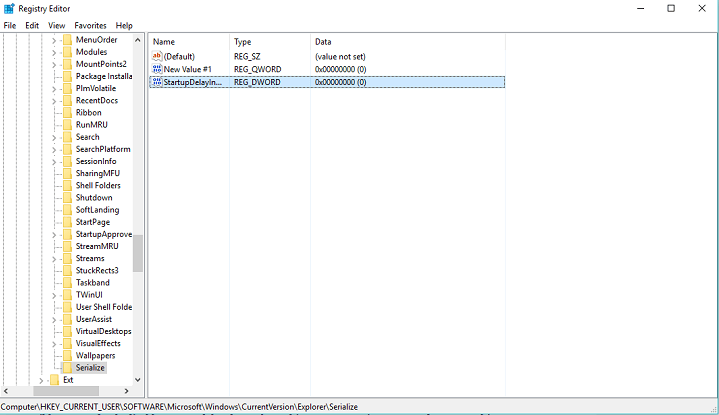
এটি এখন, আপনার কেবলমাত্র আপনার কম্পিউটার পুনরায় চালু করতে হবে এবং আপনার ডেস্কটপ অ্যাপ্লিকেশনগুলি দ্রুত শুরু হচ্ছে কিনা তা দেখতে হবে। আমাদের উল্লেখ করতে হবে যে স্টার্টআপ দেরি সম্পূর্ণরূপে অক্ষম করা সম্ভব নয় তবে কমপক্ষে এইভাবে আপনি কিছুটা দক্ষতা উন্নত করতে পারেন।
অবশ্যই, আপনি যদি আপনার উইন্ডোজ 10 অ্যাপ্লিকেশনগুলিকে দ্রুত লোড করতে চান তবে কিছু অতিরিক্ত পদ্ধতিও রয়েছে যা আপনি ব্যবহার করতে পারেন। উদাহরণস্বরূপ, আপনি টাস্ক ম্যানেজারটি খুলতে পারবেন এবং অ্যাপ্লিকেশনগুলি এবং প্রোগ্রামগুলি সনাক্ত করতে পারেন যা আপনার সিপিইউকে হোগ করছে। তারপরে, সমস্যাযুক্ত প্রোগ্রামগুলিতে ডান ক্লিক করুন এবং ‘শেষ টাস্ক’ নির্বাচন করুন।
আপনার যদি কোনও মন্তব্য বা প্রশ্ন থাকে তবে এটি নীচের মন্তব্যে লিখুন।
সম্পর্কিত পরীক্ষাগুলি পরীক্ষা করার জন্য:
- উইন্ডোজ 10 এপ্রিল আপডেটে রিমোট ডেস্কটপ অ্যাপ্লিকেশন সমস্যাগুলি সমাধান করুন
- উইন্ডোজ 10 এস ব্যবহারকারীরা এখন অফিস ডেস্কটপ অ্যাপগুলি ডাউনলোড করতে পারবেন
- উইন্ডোজ 10 এ একটি ডেস্কটপ অ্যাপ হিসাবে একটি ওয়েবসাইট চালানো [কীভাবে]
সম্পাদকের দ্রষ্টব্য: এই পোস্টটি মূলত ২০১৫ সালের নভেম্বরে প্রকাশিত হয়েছিল এবং ততক্ষণ তাজা এবং নির্ভুলতার জন্য আপডেট হয়েছে।